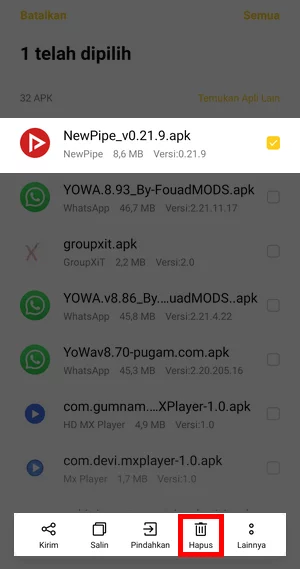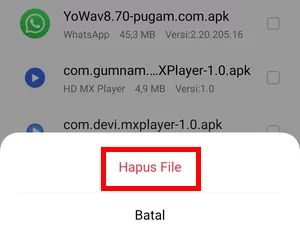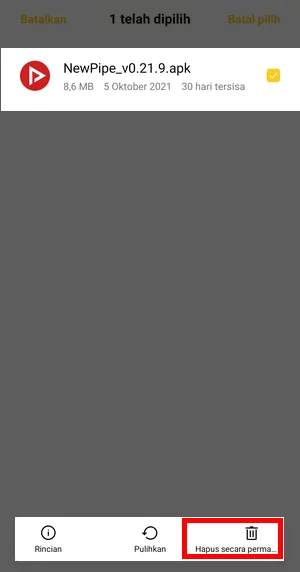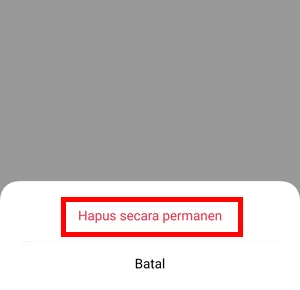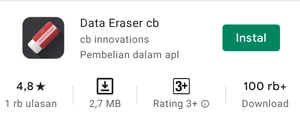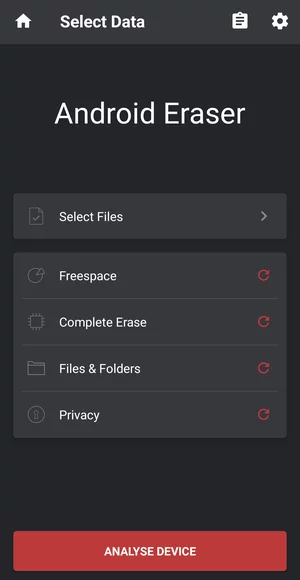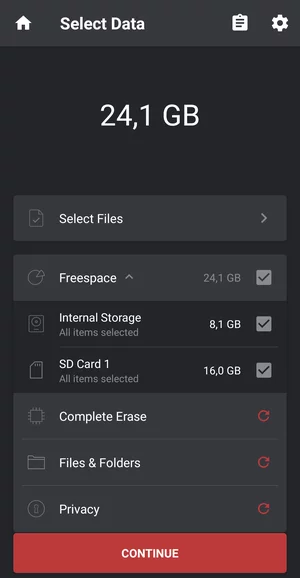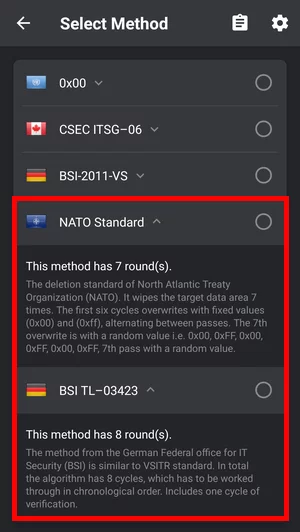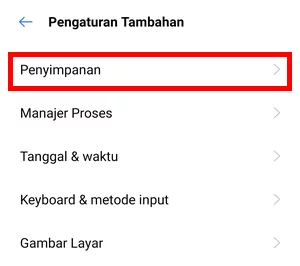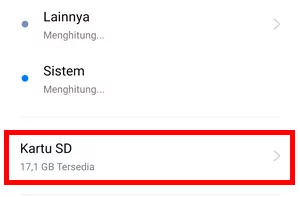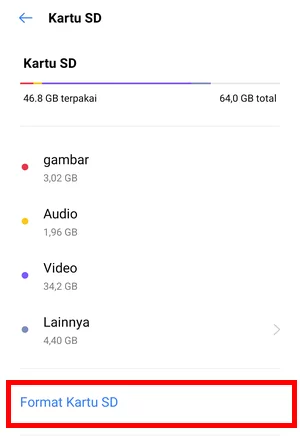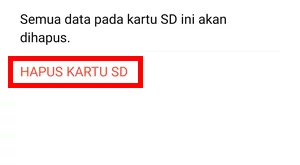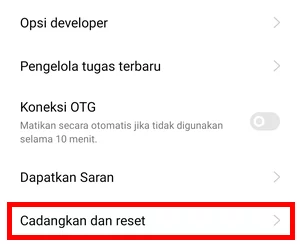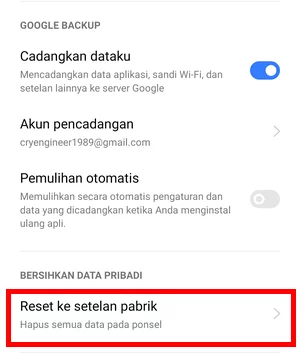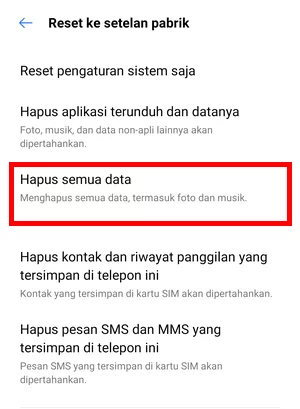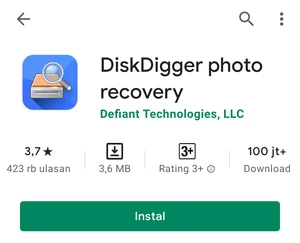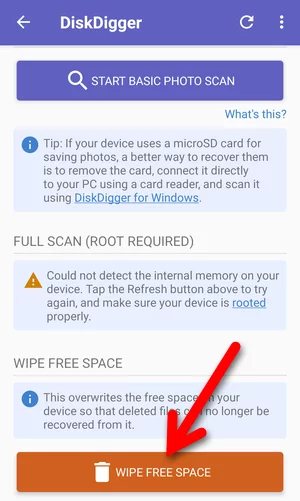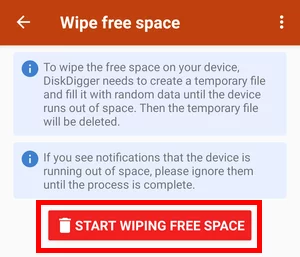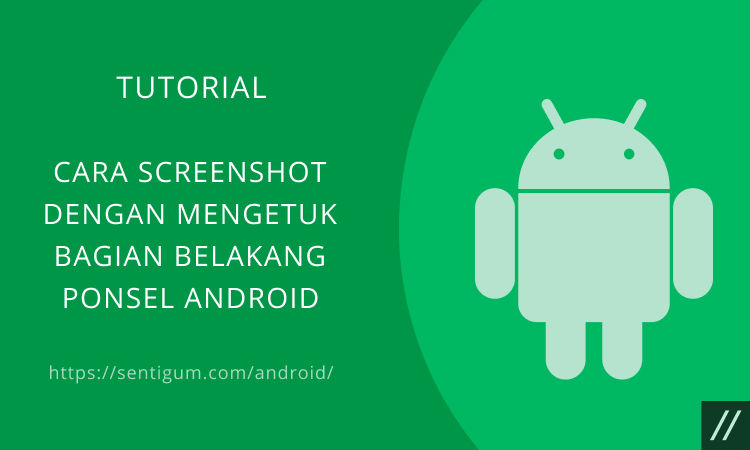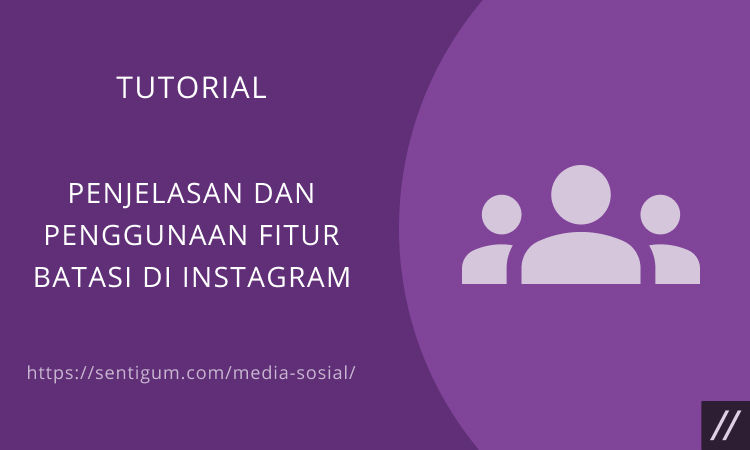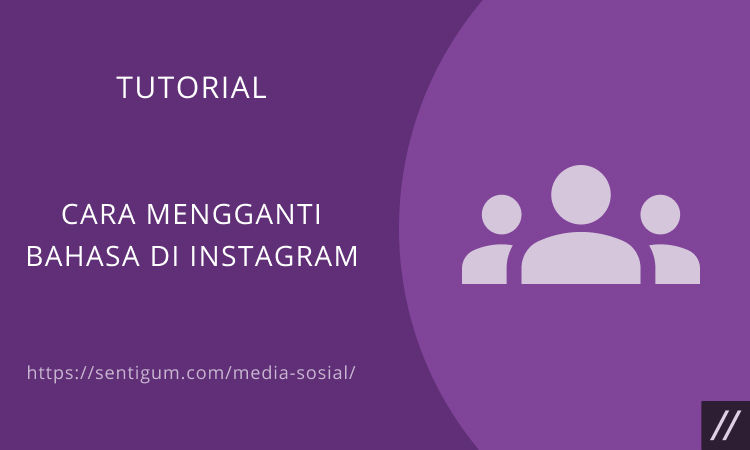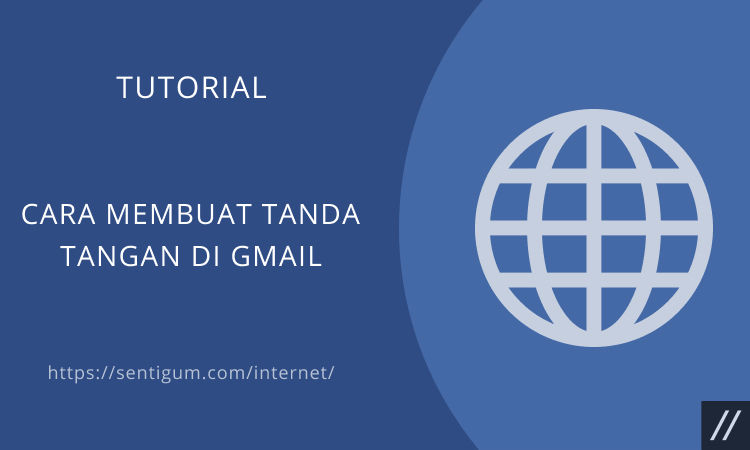Mengembalikan atau memulihkan data dan file yang sebelumnya telah dihapus di perangkat Android sebenarnya diperlukan di saat – saat tertentu, dan tidaklah sulit untuk melakukannya.
Jika Anda ingin menghapus data atau file yang terdapat di Android secara permanen, maka ada beberapa cara yang bisa Anda coba, dan di sini akan dijelaskan 5 cara hapus data/file secara permanen di Android.
Kekhawatiran yang sering muncul pada saat akan menjual ponsel Android adalah data kita yang sudah dihapus dapat dipulihkan dan diakses oleh pihak lain.
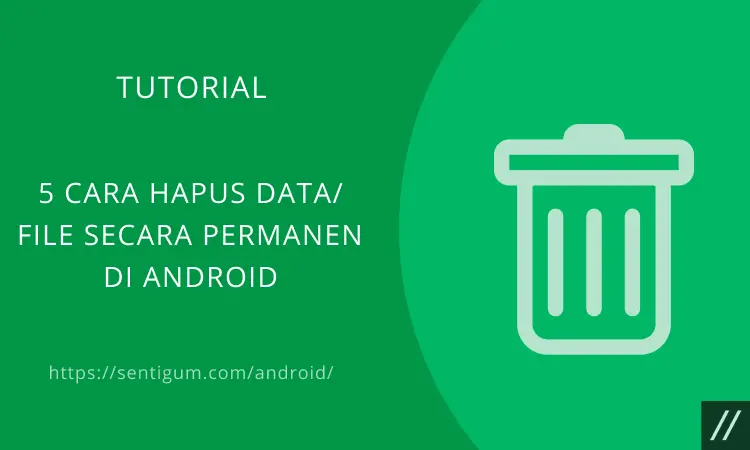
Sebenarnya, saat Anda menghapus data di ponsel Android, data masih ada di memori ponsel sampai ditimpa dengan data baru.
Ini adalah masalah privasi umum pada perangkat digital (ponsel & komputer) karena berarti data yang sudah dihapus masih bisa dikembalikan menggunakan aplikasi atau software recovery dari pihak ketiga.
5 Cara Menghapus File Secara Permanen di HP Android
Baca juga: 3 Cara Mengembalikan Foto yang Telah Dihapus di Android
Dimulai dari Android 6 (Marshmallow), semua ponsel Android telah dienkripsi secara default.
Hal ini seharusnya dapat mencegah aplikasi atau software recovery pihak ketiga untuk mengakses data yang sudah dihapus.
Namun, jika Anda masih khawatir data serta file sensitif yang sudah dihapus masih bisa dipulihkan dan diakses pihak lain, coba berbagai macam cara menghapus data / file secara permanen di bawah ini:
1. Hapus File dengan File Manager
Opsi untuk menghapus file yang disediakan di dalam masing-masing aplikasi di Android sebenarnya tidak akan benar-benar menghapus file secara permanen.
Sebagian besar aplikasi akan memindahkan file yang dihapus ke folder sampah atau bin.
Aplikasi Google Photos misalnya, akan menyimpan foto yang sudah Anda hapus selama 60 hari sebelum benar-benar dihapus.
Bahkan, jika Anda memilih untuk menghapus file dari ponsel, biasanya file masih akan disimpan di akun Google Anda.
Cara sederhana namun jauh lebih baik dalam menghapus file adalah menggunakan File Manager.
Anda dapat menggunakan aplikasi File Manager bawaan yang ada ponsel atau dengan melakukan instal aplikasi Files dari Google terlebih dahulu.
Buka aplikasi File Manager kemudian cari file yang ingin dihapus. Ketuk dan tahan pada file kemudian pilih opsi Hapus atau Delete.
Selanjutnya, cari folder Recycle Bin atau semacamnya. Biasanya, setiap ada aplikasi File Manager menyediakan pintasan untuk mengakses folder Recycle Bin atau folder untuk file yang baru saja dihapus.
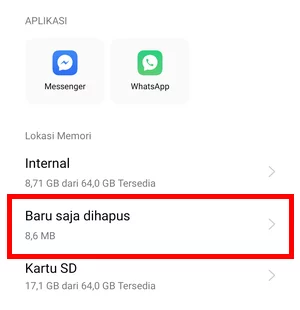
Kosongkan Recycle Bin dengan cara menghapus file yang terdapat di dalamnya.
2. Hapus Data dengan Aplikasi File Shredder
Aplikasi file shredder adalah aplikasi yang mampu menghapus data atau file secara permanen dari ponsel Android.
Aplikasi seperti Data Eraser, iShredder, dan Shreddit menawarkan berbagai metode penghapusan file yang aman.
Anda dapat memilih berapa kali ruang kosong di ponsel ditimpa dengan data secara random.
Setiap penyimpanan data dikenal dengan istilah “pass” atau “cycle”. Semakin banyak pass, yang artinya semakin banyak Anda melakukan penimpaan data, semakin kecil peluang data yang sudah dihapus dapat dipulihkan.
Berikut ini dijelaskan bagaimana cara menggunakan aplikasi file shredder untuk menghapus data atau file secara permanen di perangkat Android.
- Langkah pertama dalam cara hapus data/file secara permanen di Android yaitu Instal salah satu aplikasi file shredder di Google Play Store: Data Eraser, iShredder, Shreddit. Dalam contoh, penulis menggunakan aplikasi Data Eraser.

- Setelah diinstal, buka aplikasinya.
- Hati-hati, jangan memilih menu Complete Erase. Untuk menghapus semua file yang tersimpan di memori internet dan / atau memori eksternal, pilih menu Freespace.

- Centang kotak di samping Internal Storage dan SD Card. Jika Anda hanya ingin menghapus file yang disimpan di memori internal, centang hanya kotak Internal Storage. Selanjutnya, ketuk tombol CONTINUE yang lokasinya ada di bagian bawah.

- Pilih metode yang tersedia. Untuk hasil yang maksimal, pilih metode NATO Standard atau BSI TL – 03423. Anda dapat melihat rincian untuk masing-masing metode dengan mengetuk ikon panah di sampingnya. Misalnya, metode NATO Standard akan menjalankan proses sebanyak 7 kali untuk memastikan file yang sudah dihapus tidak dapat dikembalikan. Sementara itu, metode BSI TL – 03423 mampu menjalankan proses sebanyak 8 kali. Perlu diingat, semakin banyak proses semakin lama proses akan berlangsung. Setelah memilih metode, proses penghapusan file akan dimulai. Anda masih bisa membatalkan proses penghapusan dengan membuka bar notifikasi di bagian atas kemudian pilih Cancel.

Perlu diingat, versi gratis dari aplikasi Data Eraser hanya memungkinkan Anda untuk menghapus file dengan ukuran maksimal 100 MB secara individu per hari. Untuk menghapus batas ini, Anda perlu membeli versi berbayar dengan harga sekitar Rp62.000.
3. Hapus File di Android Lewat Komputer
Jika Anda tidak ingin menginstal aplikasi tambahan hanya untuk menghapus data atau file secara permanen di Android, maka dapat manfaatkan perangkat kompuiter Anda.
Hubungkan ponsel Anda ke komputer menggunakan kabel USB. Namun, sebelum itu, aktifkan USB Debugging terlebih dahulu.
Pilih opsi Transfer file agar komputer dapat mendeteksi dan menampilkan semua file yang ada di ponsel Anda.
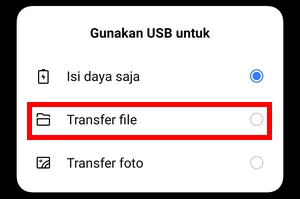
Selanjutnya, telusuri folder di ponsel Anda dan cari file yang ingin Anda hapus. Setelah ditemukan, klik kanan pada file kemudian pilih Delete pada menu konteks.
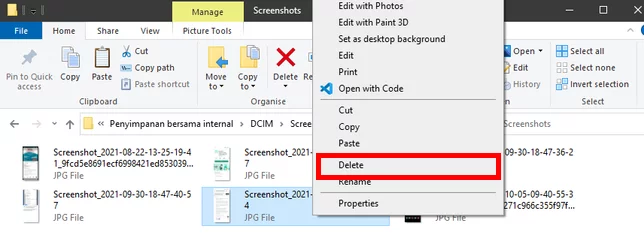
Tidak perlu khawatir, Windows tidak akan memindahkan file tersebut ke Recycle Bin setelah dihapus.
Baca juga: 5 Cara Menghapus File secara Permanen di Windows 10
4. Format Ulang pada Memori Eksternal
Jika file atau data sensitif yang ingin Anda hapus disimpan di memori eksternal, sebaiknya lakukan format ulang kartu memori setelah menghapus file.
- Pertama, hapus file menggunakan File Manager, lihat kembali caranya di atas. Selanjutnya, buka pengaturan di ponsel Anda kemudian pilih menu Storage atau Penyimpanan.

- Pilih Kartu SD.

- Ketuk menu Format Kartu SD.

- Ketuk HAPUS KARTU SD untuk mulai memformat ulang kartu memori Anda.

5. Factory Reset Secara Berulang-ulang
Cara hapus data/file secara permanen di Android yang terakhir ini adalah cara paling efektif untuk menghapus data atau file secara permanen di ponsel Android.
Gunakan cara ini jika Anda tidak ingin membuang waktu mencoba cara lain yang belum tentu efektif.
Meski begitu, akan lebih baik jika cara ini dikombinasikan dengan aplikasi yang dapat mengisi ruang kosong pada memori ponsel dengan data yang bersifat sementara. Dalam contoh, penulis akan mengombinasikan metode Factory Reset dengan aplikasi DiskDigger.
DiskDigger dapat digunakan untuk mengisi ruang kosong pada memori ponsel dengan data sementara. Saat memori ponsel kehabisan ruang (penuh), data sementara akan dihapus secara otomatis.
- Lakukan Factory Reset, yaitu mengembalikan ponsel ke setelan atau kondisi pabrik. Bagian ini biasanya bisa Anda akses melalui menu Settings > System > Advanced.
- Instal aplikasi DiskDigger di Google Play Store kemudian buka aplikasinya.

- Ketuk tombol WIPE FREE SPACE yang lokasinya ada di bagian bawah halaman utama aplikasi.

- Ketuk START WIPING FREE SPACE. DiskDigger akan mengisi ruang kosong di memori ponsel Anda dengan data yang bersifat sementara. Lamanya proses tergantung pada kapasitas memori yang harus diisi.

- Ulangi langkah no 1 sampai 4. Setidaknya, ulangi sebanyak 3 kali.
Kenapa Ada File yang Tidak Bisa Dihapus?
Banyak yang mengira bahwa file yang tidak bisa dihapus ini disebabkan oleh virus, namun nyatanya tidak selalu demikian lho.
Walaupun ada juga file yang tidak bisa dihapus karena virus, namun bisa juga karena file tersebut sedang Anda buka atau digunakan.
Sedangkan jika penyebabnya adalah virus maka Anda hanya perlu menekan tombol Scan di komputer / laptop dan secara otomatis file pun akan langsung hilang.
Lalu, jika file sedang digunakan di komputer lain yang terhubung dengan PC atau laptop Anda maka tentunya tidak akan bisa dihapus karena file tersebut mempunyai permission yang begitu kuat.
Berikut ini ada beberapa alasan mengapa file tidak dapat dihapus, antara lain:
- File atau folder sedang digunakan atau dibuka oleh program lainnya
- File yang sedang digunakan oleh orang lain
- Dan lain sebagainya
Kesimpulan
Anda bisa menerapkan salah satu dari beberapa cara hapus data/file secara permanen di Android yang ada di atas, selamat mencoba!
Baca Juga:
- 5 Cara Menghapus File secara Permanen di Windows 10
- Cara Menghapus Akun Instagram secara Permanen
- Cara Menghapus Akun Facebook secara Permanen
- Cara Menghapus Postingan Facebook secara Permanen
- Cara Menghapus Cerita yang Diarsipkan di Instagram
- Cara Otomatis Mengosongkan Recycle Bin di Windows 10
- Apakah Riwayat Transaksi di Shopee Bisa Dihapus?